Вики-сайт, созданный студентами
Эту вики создала потрясающая команда студентов нашей образовательной программы.
Аккумулятор не заряжается / индикаторы зарядки не работают
Мое устройство не заряжается, несмотря на то, что оно подключено к розетке
Программное обеспечение не работает или оборудование не регистрирует зарядное устройство
при попытке зарядить Sony PlayStation Vita Slim индикатор зарядки дважды мигает оранжевым, затем внезапно гаснет, затем попробуйте выполнить полный сброс системы. Пожалуйста, попытайтесь сделать это, заряжая его от зарядного устройства переменного тока, а не от USB-зарядного устройства, в течение как минимум 5 минут или около того, поскольку вы хотите убедиться, что система имеет какой-то заряд при попытке. После этого вы можете завершить это, удерживая кнопку питания не менее 30 секунд.
Убедитесь, что зарядное устройство правильно подключено
Одно из самых простых решений - убедиться, что вы правильно подключаете зарядное устройство. Однако, поскольку обе стороны зарядного устройства входят в систему, есть правильный способ. Так как полоска для зарядки должна совпадать с системой и должна быть обращена вверх при установке внутрь системы. поскольку при подключении зарядного устройства логотип «PS» должен быть обращен вверх.
Зарядное устройство переменного тока может не работать
Вы также можете попытаться зарядить PlayStation Vita Slim с помощью USB-зарядки. Сначала вам нужно перейти в настройки системы и разрешить вашей системе заряжаться этим методом. Поскольку некоторые системы не допускают этого по умолчанию, просто подключите его и дайте не менее 5 минут, чтобы проверить, одобрена ли батарея.
Неисправное зарядное устройство переменного тока
Вы также можете попытаться использовать новое зарядное устройство переменного тока, которое не поставлялось с Sony PlayStation Vita Slim. Поскольку известно, что некоторые версии более высокого качества дают лучшие результаты.
Программная ошибка
Вы также можете поручить службе технической поддержки PlayStation поработать над вашей PlayStation vita slim или, возможно, даже заменить ее, если это окажется программной ошибкой и все еще находится в пределах гарантии.
Не удается подключиться к Wi-Fi
Мне не удается синхронизировать мое устройство с любым источником Wi-Fi
Система заблокировала точку доступа или просто необходимо переподключить
Перезагрузка Wi-Fi и Sony PlayStation Vita Slim должна быть первым шагом, поскольку это помогает возобновить соединения. Большинство людей рекомендуют сначала перезапустить PlayStation Vita Slim. После продолжительного периода подключения иногда обнаруживалось, что PlayStation Vita Slim блокирует точку доступа.
Ошибка DNS, устройство не может найти роутер
Решение, которое некоторые люди нашли работающим, - это переключить DNS-серверы.
Первый шаг - войти в настройки PlayStation Vita Slim и перейти к поиску сетевых настроек. Внутри сетевых настроек перейдите к настройкам WiFi, чтобы вы могли выбрать свою точку доступа. Зайдите в расширенные настройки, чтобы вы могли установить DNS вручную и изменить точку доступа вашего DNS. Первичный DNS в 4.2.2.2 и ваш вторичный DNS в 4.2.2.1.
Устройство не может найти роутер
Символ Wi-Fi отображается в течение 10 секунд, затем не удается подключиться.
Сначала попробуйте перезапустить PlayStation Vita Slim и Wi-Fi. Большинство людей рекомендуют сначала перезапустить PlayStation Vita Slim.
Решение, которое некоторые люди нашли работающим, - это переключить DNS-серверы.
Первый шаг - войти в настройки PlayStation Vita Slim и перейти к поиску сетевых настроек. Внутри сетевых настроек перейдите к настройкам WiFi, чтобы вы могли выбрать свою точку доступа. Зайдите в расширенные настройки, чтобы вы могли установить DNS вручную и изменить точку доступа вашего DNS. Первичный DNS в 4.2.2.2 и ваш вторичный DNS в 4.2.2.1.
Ошибка программного обеспечения, внесенная в обновление
Не удается подключиться к PSN на PS Vita NW-5603-4 ошибка / автоматическое отключение от Интернета.
Простое решение, которое, кажется, работает для некоторых людей, - это войти в настройки Wi-Fi и изменить параметр на автоматическое отключение Wi-Fi-соединения. Это будет означать, что в поле подтверждения будет стоять галочка.
Если у вас нет этой опции для вашей PlayStation Vita Slim, отключитесь от Wi-Fi, а затем удалите все точки доступа в системе. Затем перезапустите роутер и игровую систему. Затем попробуйте вручную или автоматически найти точку доступа и посмотреть, решит ли она проблему.
Джойстик не отвечает / кнопки не реагируют
мое устройство не отвечает ни на один из моих входов, я не могу использовать джойстики
Кнопки залипают из-за грязи, сажи, пота или других факторов.
Замена джойстика и кнопок или - лучшее решение
После длительного использования или повреждения кнопки / джойстика кнопки / джойстик могут не реагировать вообще или половину времени. Пожалуйста, обратитесь к нашему руководству по ремонту здесь [укажите его место при составлении руководства по ремонту].
Система не может найти карту памяти
Моя система регулярно не может получить доступ к карте памяти
Карта памяти выбита не на своем месте
убедитесь, что карта памяти вставлена правильно
Убедитесь, что система полностью выключена. Затем выньте карту памяти из системы, убедившись, что на пути контактов (золотых вещей) нет мусора. Снова включите систему, чтобы увидеть сообщение о том, что в ней нет карты памяти. Пока система включена, верните память обратно, убедившись, что она полностью издает щелчки. Если это не сработает, снова выключите систему. Затем снова вставьте карту памяти и снова включите.
Экран не включается / не отвечает экран
У моего устройства теперь просто черный экран, и он отказывается отображать какие-либо активные входы
Батарея разрядилась, произошел сбой в системе или возникла ошибка
Убедитесь, что система заряжается правильно. Его необходимо подключить к стене с помощью прилагаемого адаптера переменного тока. Мигающий оранжевый свет означает, что в Vita больше нет заряда. Подождите, пока оранжевый индикатор не загорится, затем попробуйте включить его снова. Когда вы включаете его, удерживайте кнопку питания в течение 5 секунд. Если экран включен, но не отвечает, удерживайте кнопку питания в течение 30 секунд, пока он полностью не выключится. Подождите немного, прежде чем пытаться снова включить систему.
Ошибка в программном обеспечении из-за подделки или случайных ошибок
Безопасный режим - это последняя попытка помочь вашему устройству, и его следует выполнять только тогда и только тогда, когда на него уже истекла гарантия. Так как настоятельно рекомендуется, если вы можете, отправить свою систему на проверку в центр поддержки PlayStation Vita Slim, прежде чем пытаться это сделать, если на нее все еще распространяется гарантия.
Итак, ваше первое решение, если вы можете, - это тоже отправить его в ремонт.
есть вероятность, что безопасный режим не решит вашу проблему и может потребовать обслуживания объекта.
Ваша система также может потерять свои данные, и вы должны сделать резервную копию своих данных, если это возможно, прежде чем пытаться это сделать.
Чтобы активировать безопасный режим, нажмите и удерживайте следующие кнопки, когда он выключен (не в режиме ожидания) в течение 5 секунд:
Кнопка 'R' + кнопка PS + кнопка питания
Это должны быть параметры, которые можно найти в безопасном режиме.
Перезагрузите систему PS Vita - она перезагрузит систему и вернет ее к исходному состоянию.
Восстановить базу данных - должен вернуть все к исходным настройкам, может стереть всю память и всю информацию о пользователе.
Форматировать карту памяти - полностью стирает и очищает всю карту памяти от всех данных.
Восстановить систему PS Vita - восстанавливает систему по умолчанию.
наушники не работают на iphone 7
Обновление системного программного обеспечения - позволяет принудительно обновить систему.